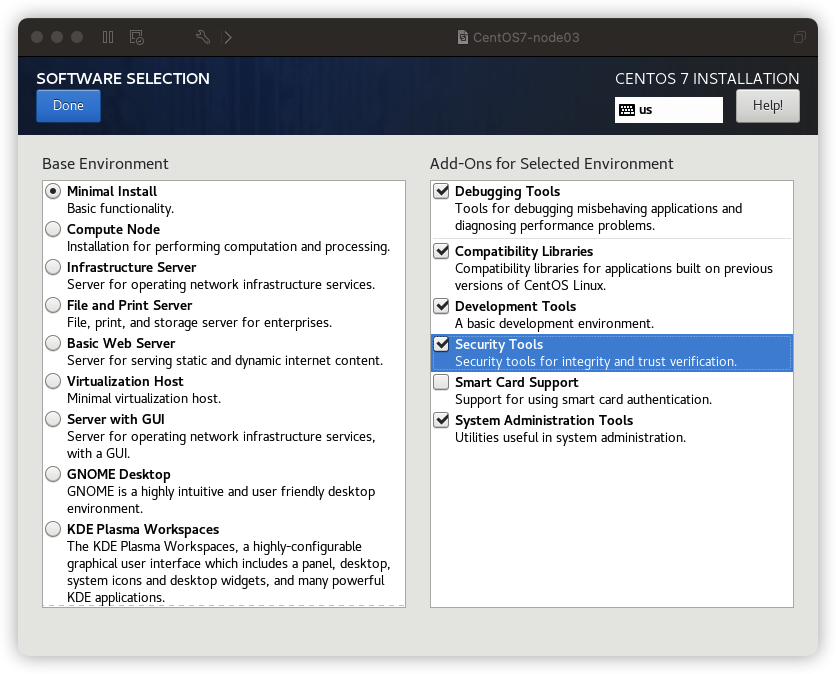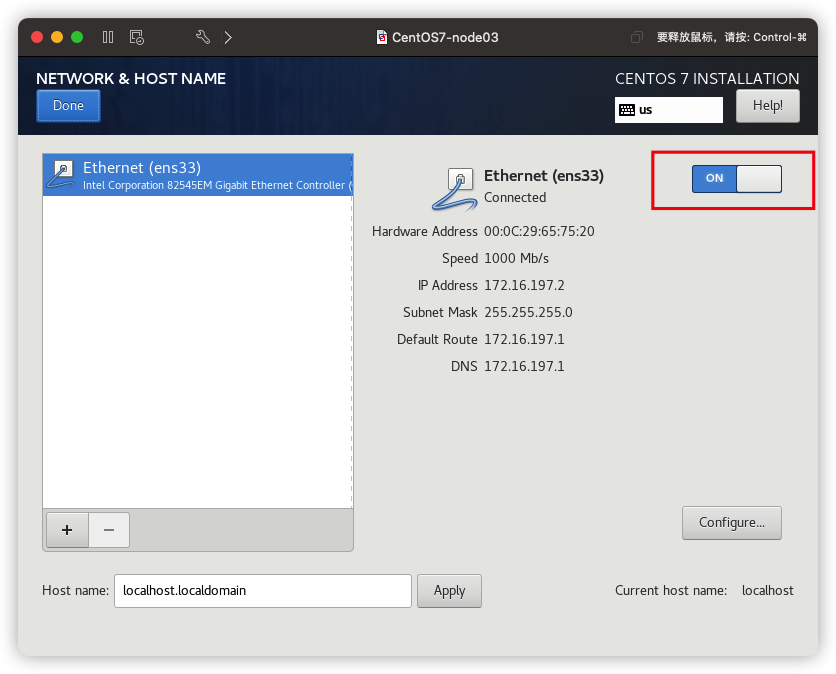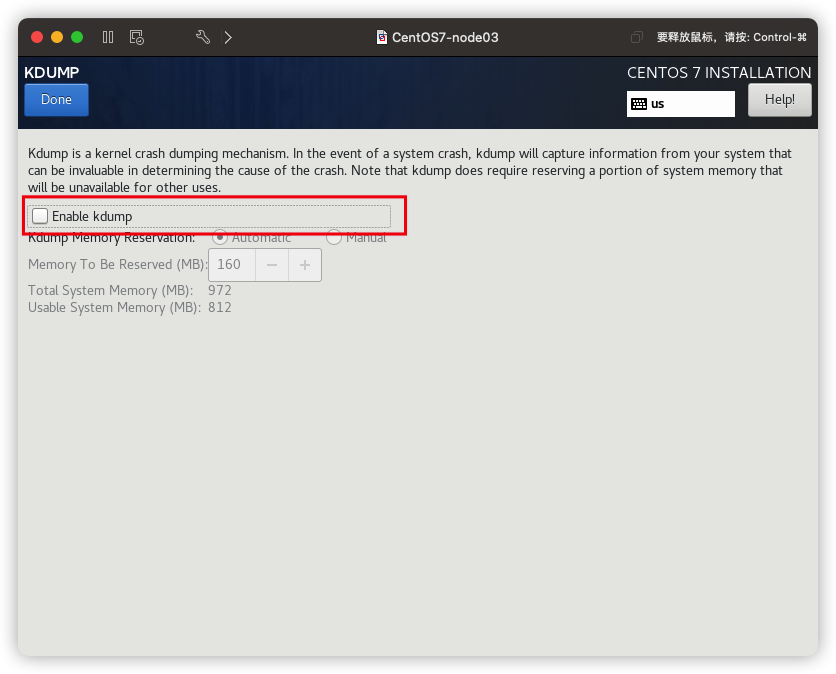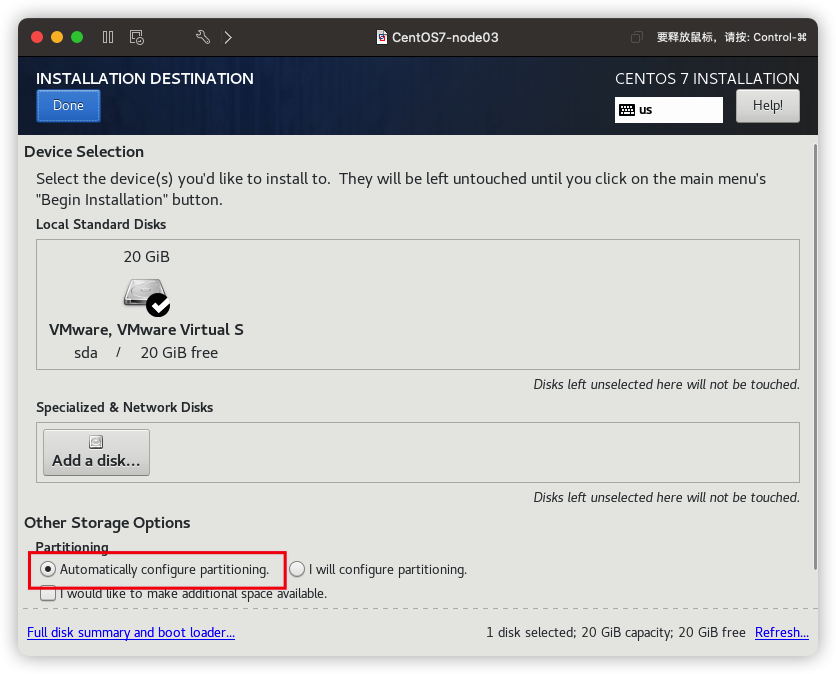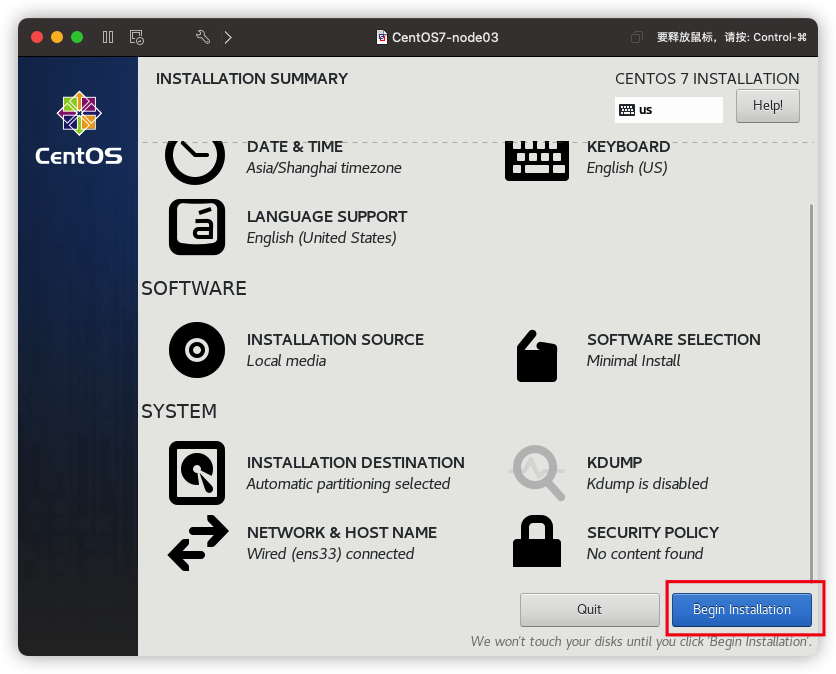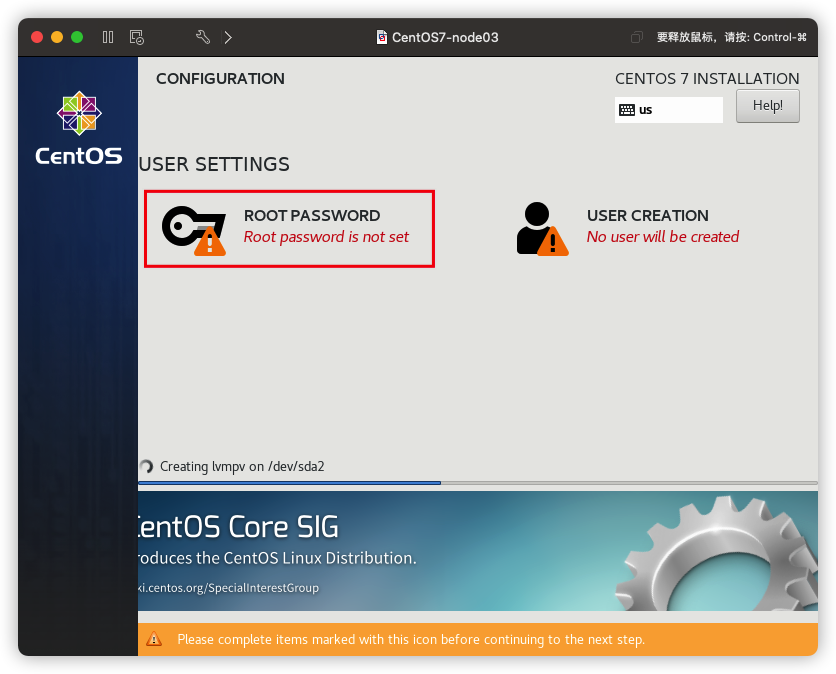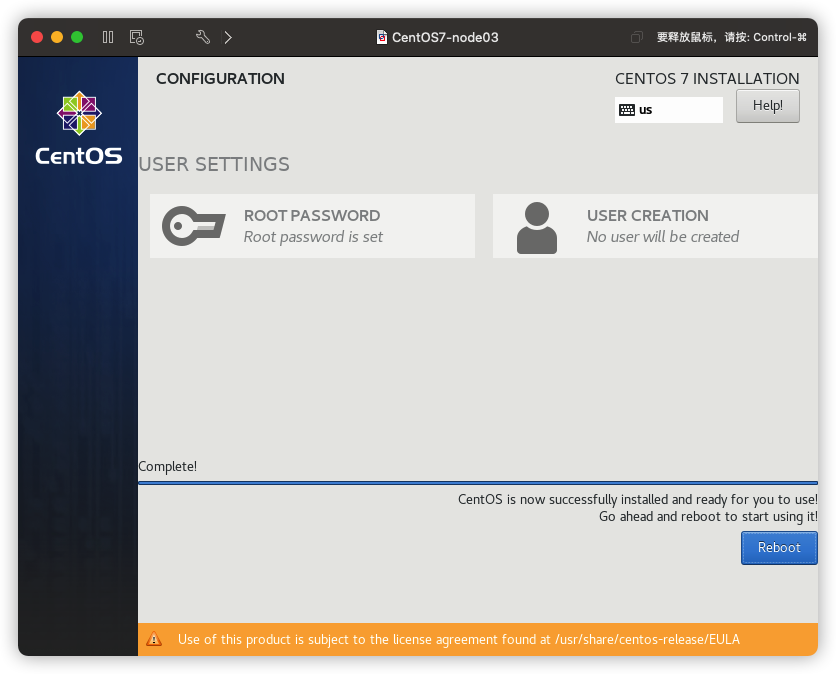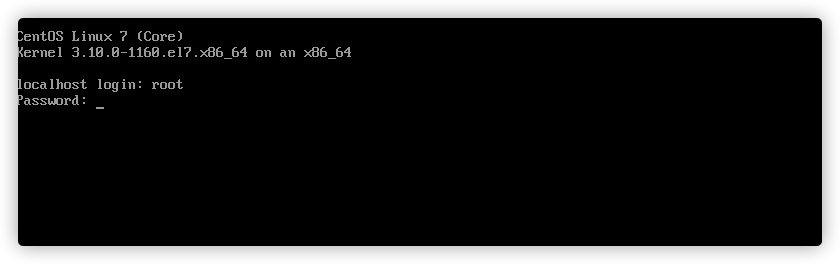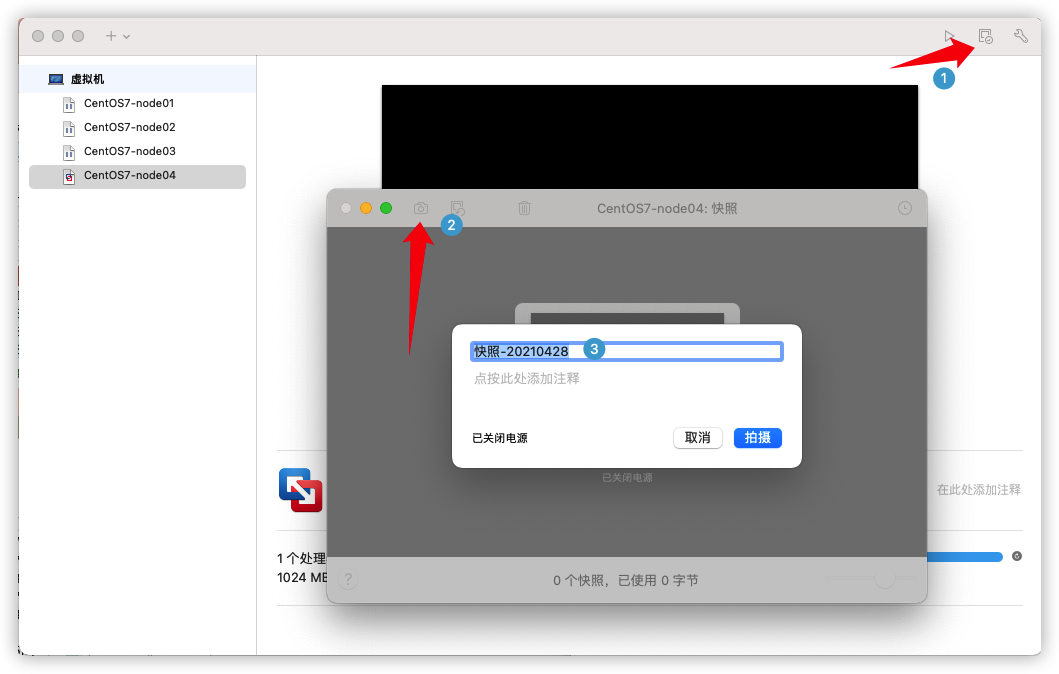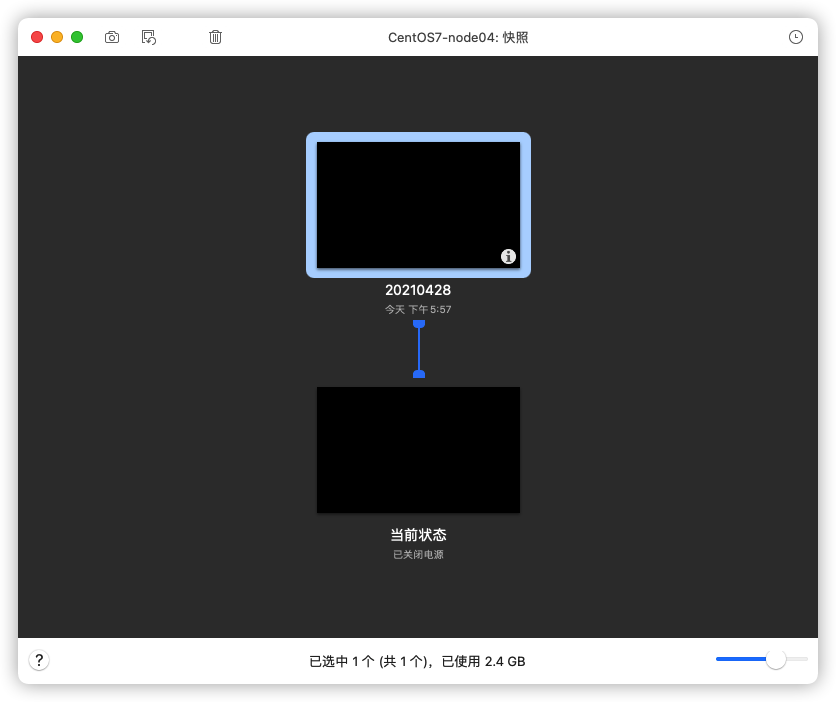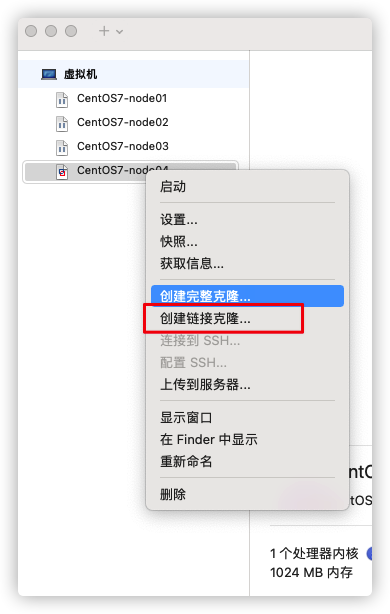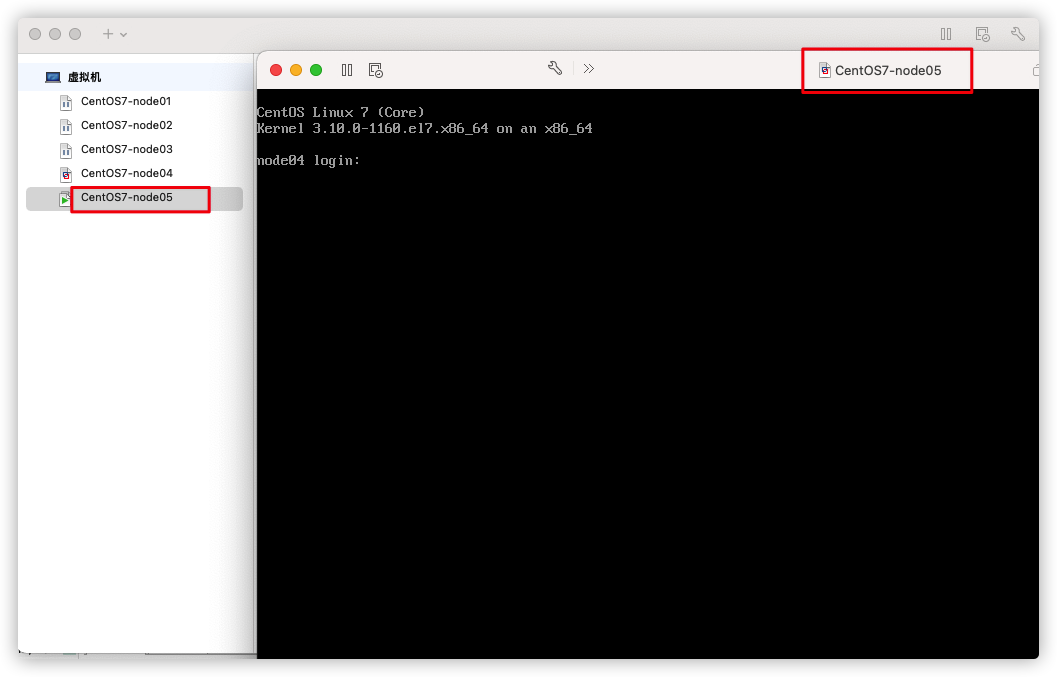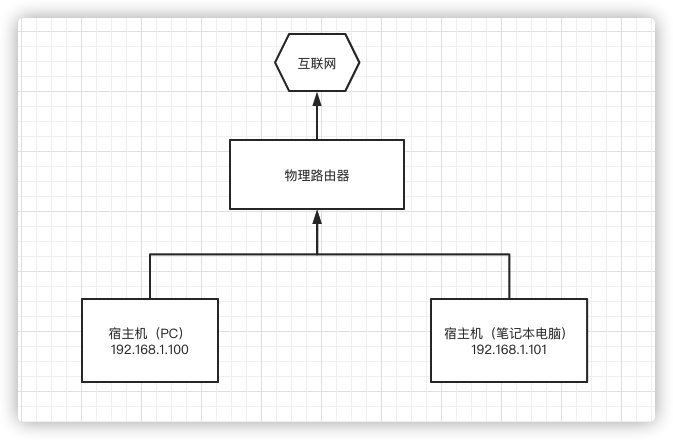安于VMware-Funsion12的安装包以及Centos7的安装包可以联系我
1、安装
下载Centos7的镜像的时候,记得下载DVD版本,如果是安装ubuntu的时候,记得选择英文,中文一般道97%左右就失败了
选中一些开发者工具,Debug工具,编译库
打开自动获取Ip
关闭内核转储
自动配置磁盘镜像
点开始安装
设置一个开机密码
经过等待安装成功后,重启
然后输入密码即可进去
2、使用
1、ip a查看虚拟机的IP地址,用这个IP地址就可以使用xshell这种工具连接了,毕竟在虚拟机里直接造作不方便
2、hostnamectl set-hostname xxxx设置虚拟机的名称
1 2 3 4 连接成功 Last login: Wed Apr 28 17:35:19 2021 from gateway [root@localhost ~]# hostnamectl set-hostname node04 [root@localhost ~]#
断开重新连接就可以看到了
1 2 3 连接成功 Last login: Wed Apr 28 17:38:51 2021 from gateway [root@node04 ~]#
3、封装模版机,因为是模板机,后面可能需要克隆之类的,所以网关的唯一ID就不需要了
1 2 3 4 5 6 7 8 9 [root@node04 ~]# cd /etc/sysconfig/network-scripts/ [root@node04 network-scripts]# ll 总用量 232 -rw-r--r--. 1 root root 310 4月 28 17:30 ifcfg-ens33 -rw-r--r--. 1 root root 254 5月 22 2020 ifcfg-lo lrwxrwxrwx. 1 root root 24 4月 28 17:27 ifdown -> ../../../usr/sbin/ifdown -rwxr-xr-x. 1 root root 654 5月 22 2020 ifdown-bnep ...... [root@node04 network-scripts]# vi ifcfg-ens33
删除UUID=xxxxxxx,保存
重启网络服务
1 2 [root@node04 network-scripts]# systemctl restart network [root@node04 network-scripts]#
4、关机,然后记录快照,也可以加上注释“模版机”
如果之后环境出现问题,就可以还原快照
5、克隆,在自己学习的时候,经常要做一些集群的搭建之类的,所以需要很多的节点,这个时候就需要用到克隆
克隆的时候我们选择创建链接克隆,因为创建链接克隆的好处是,所需要的磁盘存储空间较少,创建时间快
指定名称为node05
进去之后修改一下节点的名称
6、Centos永久关闭SELinux
Linux中又个安全机制叫做SELinux,查看状态发现是开启的
1 2 3 4 5 6 7 8 9 10 11 [root@node04 ~]# sestatus SELinux status: enabled SELinuxfs mount: /sys/fs/selinux SELinux root directory: /etc/selinux Loaded policy name: targeted Current mode: enforcing Mode from config file: enforcing Policy MLS status: enabled Policy deny_unknown status: allowed Max kernel policy version: 31 [root@node04 ~]#
关闭
1 2 [root@node04 ~]# vi /etc/selinux/config [root@node04 ~]#
1 2 3 4 5 6 7 8 9 10 11 # This file controls the state of SELinux on the system. # SELINUX= can take one of these three values: # enforcing - SELinux security policy is enforced. # permissive - SELinux prints warnings instead of enforcing. # disabled - No SELinux policy is loaded. SELINUX=enforcing # 修改为disable # SELINUXTYPE= can take one of three values: # targeted - Targeted processes are protected, # minimum - Modification of targeted policy. Only selected processes are protected. # mls - Multi Level Security protection. SELINUXTYPE=targeted
关闭后,重启主机
7、防火墙
centos6和centos7是不一样的,6的防火墙使用的是iptables,而7中使用的是firewall
关闭防火墙
1 systemctl stop firewalld
开启防火墙
1 systemctl start firewalld
设置开机自启动
1 systemctl disabled firewalld # 开机不会自启动
查看状态
1 systemctl status firewalld
centos6中启动服务使用的是service,而7中使用的是systemctl
8、在虚拟机中,选择网络类型的区别
NAT模式:
这是正常的上网设备
NAT相当于以宿主机为载体,再来这样一份
安装基本开发环境
1、安装wget、vim
1 2 yum install wget yum install vim
2、安装java
jdk8
下载安装包,注意,现在下载jdk需要登陆Oracle,所以直接在下载的地方复制链接是不行的,必须点下载,点登陆之后,开始下载,然后在浏览器的下载任务中去复制链接地址,或者本地下载好直接上传
1 2 3 4 5 6 7 8 9 10 11 12 13 14 15 16 17 18 19 20 21 22 23 24 25 26 27 28 29 30 31 [root@node02 ~]# mkdir soft [root@node02 ~]# cd soft [root@node02 soft]# wget https://download.oracle.com/otn/java/jdk/8u291-b10/d7fc238d0cbf4b0dac67be84580cfb4b/jdk-8u291-linux-x64.tar.gz?AuthParam=1619666374_b85686b48f4eda0a86a55ac3f627a46b --2021-04-29 11:17:42-- https://download.oracle.com/otn/java/jdk/8u291-b10/d7fc238d0cbf4b0dac67be84580cfb4b/jdk-8u291-linux-x64.tar.gz?AuthParam=1619666374_b85686b48f4eda0a86a55ac3f627a46b 正在解析主机 download.oracle.com (download.oracle.com)... 184.26.156.34 正在连接 download.oracle.com (download.oracle.com)|184.26.156.34|:443... 已连接。 已发出 HTTP 请求,正在等待回应... 200 OK 长度:144935989 (138M) [application/x-gzip] 正在保存至: “jdk-8u291-linux-x64.tar.gz?AuthParam=1619666374_b85686b48f4eda0a86a55ac3f627a46b” 100% [============================================================================================================================================>] 144,935,989 4.15MB/s 用时 25s 2021-04-29 11:18:08 (5.50 MB/s) - 已保存 “jdk-8u291-linux-x64.tar.gz?AuthParam=1619666374_b85686b48f4eda0a86a55ac3f627a46b” [144935989/144935989]) [root@node02 soft]# tar -xvf jdk-8u291-linux-x64.tar.gz\?AuthParam\=1619666374_b85686b48f4eda0a86a55ac3f627a46b -C /usr/local/java/ jdk1.8.0_291/ jdk1.8.0_291/COPYRIGHT jdk1.8.0_291/LICENSE jdk1.8.0_291/README.html jdk1.8.0_291/THIRDPARTYLICENSEREADME.txt jdk1.8.0_291/bin/ ... ... jdk1.8.0_291/javafx-src.zip jdk1.8.0_291/jmc.txt [root@node02 soft]# cd /usr/local/java/ [root@node02 java]# ll 总用量 0 drwxr-xr-x. 8 10143 10143 273 4月 8 03:26 jdk1.8.0_291 [root@node02 java]#
3、设置环境变量
末尾增加:
1 2 3 4 export JAVA_HOME=/usr/local/java/jdk1.8.0_291 export JRE_HOME=${JAVA_HOME}/jre export CLASSPATH=.:${JAVA_HOME}/lib:${JRE_HOME}/lib export PATH=${JAVA_HOME}/bin:$PATH
检查
1 2 3 4 5 [root@node02 java]# java -version java version "1.8.0_291" Java(TM) SE Runtime Environment (build 1.8.0_291-b10) Java HotSpot(TM) 64-Bit Server VM (build 25.291-b10, mixed mode) [root@node02 java]#
如果您喜欢此博客或发现它对您有用,则欢迎对此发表评论。 也欢迎您共享此博客,以便更多人可以参与。 如果博客中使用的图像侵犯了您的版权,请与作者联系以将其删除。 谢谢 !